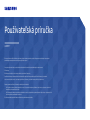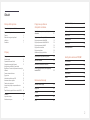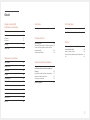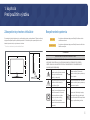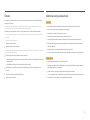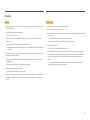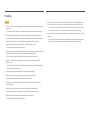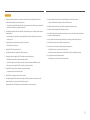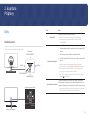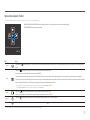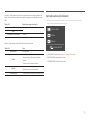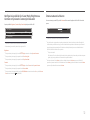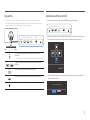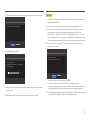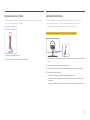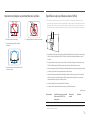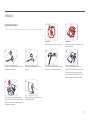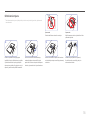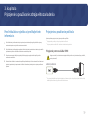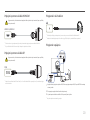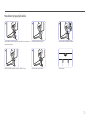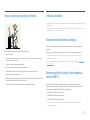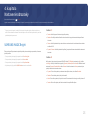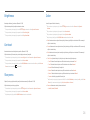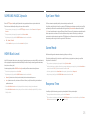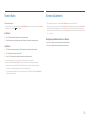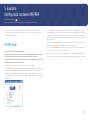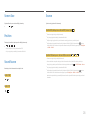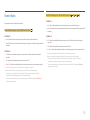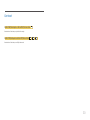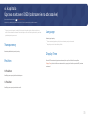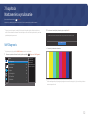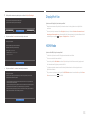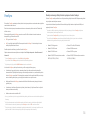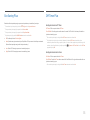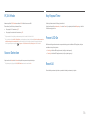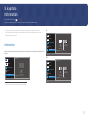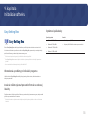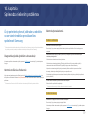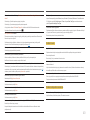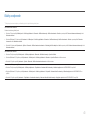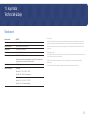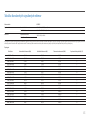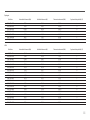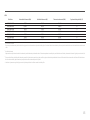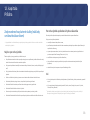Používateľská príručka
Farba a vzhľad sa môžu odlišovať v závislosti od konkrétneho produktu a technické parametre podliehajú zmenám bez
predchádzajúceho upozornenia v záujme zvyšovania výkonu.
V záujme zvyšovania kvality sa obsah tohto návodu môže zmeniť bez predchádzajúceho upozornenia.
© Samsung
Držiteľom autorských práv k tomuto návodu je spoločnosť Samsung.
Používanie alebo reprodukovanie tohto návodu alebo jeho častí bez povolenia spoločnosti Samsung je zakázané.
Iné ochranné známky než tie, ktoré patria spoločnosti Samsung, sú vlastníctvom príslušných vlastníkov.
Správny poplatok môže byť účtovaný vnasledujúcich situáciách:
(a) Privoláte na vlastnú žiadosť technika, no zistí sa, že produkt nevykazuje žiadnu chybu (napr. vprípadoch, keď ste si
neprečítali používateľskú príručku).
(b) Prinesiete zariadenie do servisného strediska, no zistí sa, že produkt nevykazuje žiadnu chybu (napr. vprípadoch, keď
ste si neprečítali používateľskú príručku).
Ovýške správneho poplatku budete informovaní pred návštevou technika.
U28R55*

2
SAMSUNG MAGIC Upscale 25
HDMI Black Level 25
Eye Saver Mode 25
Game Mode 25
Response Time 25
Screen Ratio 26
Screen Adjustment 26
Konfigurácia nastavení PIP/PBP
PIP/PBP Mode 27
Screen Size 28
Position 28
Sound Source 28
Source 28
Screen Ratio 29
Contrast 30
Pripojenie a používanie
zdrojového zariadenia
Pred inštaláciou výrobku si prečítajte tieto
informácie. 19
Pripojenie a používanie počítača 19
Pripojenie pomocou kábla HDMI 19
Pripojenie pomocou kábla HDMI-DVI 20
Pripojenie pomocou kábla DP 20
Pripojenie k slúchadlám 20
Pripojenie napájania 20
Manažment pripojených káblov 21
Správna poloha pri používaní výrobku 22
Inštalácia ovládača 22
Nastavenie optimálneho rozlíšenia 22
Zoznam grafických kariet, ktoré podporujú
formát HDR10 22
Nastavenie obrazovky
SAMSUNG MAGIC Bright 23
Brightness 24
Contrast 24
Sharpness 24
Color 24
Obsah
Pred použitím výrobku
Zabezpečenie priestoru inštalácie 4
Bezpečnostné opatrenia 4
Čistenie 5
Elektrická energia a bezpečnosť 5
Inštalácia 6
Prevádzka 7
Prípravy
Diely 9
Ovládací panel 9
Sprievodca klávesmi funkcií 10
Sprievodca smerovými klávesmi 11
Konfigurácia položiek Eye Saver Mode,
Brightness a Contrast zo Sprievodcu smerovými
klávesmi 12
Zmena nastavenia Volume 12
Typy portov 13
Aktualizácia softvéru cez USB 13
Nastavenie sklonu výrobku 15
Zámka proti odcudzeniu 15
Upozornenia týkajúce sa premiestňovania
výrobku 16
Špecifikácie súpravy držiaka na stenu (VESA) 16
Inštalácia 17
Upevnenie stojana 17
Odstránenie stojanu 18

3
Technické údaje
Všeobecné 42
Tabuľka štandardných signálových režimov 43
Príloha
Zodpovednosť za platené služby (náklady
vzniknuté zákazníkom) 46
Nejde o poruchu výrobku 46
Porucha výrobku spôsobená chybou zákazníka 46
Iné 46
Information
Information 37
Inštalácia softvéru
Easy Setting Box 38
Obmedzenia a problémy pri inštalácii programu 38
Inováciu môžete vykonať prevzatím firmvéru
zwebovej lokality 38
Systémové požiadavky: 38
Sprievodca riešením problémov
Čo je potrebné vykonať, skôr ako sa obrátite na
servisné stredisko pre zákazníkov spoločnosti
Samsung 39
Diagnostika výrobku (problém sobrazovkou) 39
Kontrola rozlíšenia a frekvencie 39
Skontrolujte nasledovné. 39
Otázky a odpovede 41
Úprava nastavení OSD
(zobrazenie na obrazovke)
Transparency 31
Position 31
H-Position 31
V-Position 31
Language 31
Display Time 31
Nastavenie a vynulovanie
Self Diagnosis 32
DisplayPort Ver. 33
HDMI Mode 33
FreeSync 34
Eco Saving Plus 35
Off Timer Plus 35
PC/AV Mode 36
Source Detection 36
Key Repeat Time 36
Power LED On 36
Reset All 36
Obsah

4
Zabezpečenie priestoru inštalácie
Pri umiestnení výrobku dbajte na to, aby mal dostatok priestoru na odvetrávanie. Zvýšenie vnútornej
teploty môže spôsobiť požiar a poškodenie produktu. Pri inštalácii výrobku ponechajte okolo neho
dostatok priestoru tak, ako je znázornené vnákrese.
―
Exteriér sa vzávislosti od produktu môže odlišovať.
10 cm
10 cm
10 cm 10 cm
10 cm
Bezpečnostné opatrenia
Výstraha
V prípade nerešpektovania pokynov môže dôjsť k vážnemu alebo
smrteľnému zraneniu.
Upozornenie
V prípade nerešpektovania pokynov môže dôjsť zraneniu osôb alebo
škodám na majetku.
UPOZORNENIE
RIZIKO ZÁSAHU ELEKTRICKÝM PRÚDOM. NEOTVÁRAŤ.
UPOZORNENIE: NA ZNÍŽENIE NEBEZPEČENSTVA ZÁSAHU ELEKTRICKÝM PRÚDOM NEODSTRAŇUJTE
KRYT (ALEBO ZADNÚ STRANU). VO VNÚTRI SA NENACHÁDZAJÚ ŽIADNE SÚČASTI, KTORÝCH
ÚDRŽBU BY MOHOL VYKONÁVAŤ POUŽÍVATEĽ. AKÝKOĽVEK SERVISNÝ ZÁSAH PRENECHAJTE
KVALIFIKOVANÝM ODBORNÍKOM.
Tento symbol označuje, že vo vnútri
je vysoké napätie. Akýkoľvek kontakt
svnútornými súčasťami tohto
produktu je nebezpečný.
Sieťové napätie (AC): Menovité
napätie označené týmto symbolom je
sieťové napätie.
Tento symbol znamená, že kproduktu
je priložená dôležitá literatúra
oprevádzke a údržbe.
Jednosmerné napätie (DC): Menovité
napätie označené týmto symbolom je
jednosmerné napätie.
Produkt triedy II: Tento symbol
znamená, že sa nevyžaduje ochranné
elektrické uzemnenie. Ak sa tento
symbol nenachádza na výrobku
shlavným prívodom elektriny,
výrobok MUSÍ mať spoľahlivé
pripojenie kochrannému uzemneniu
(uzemnenie).
Upozornenie. Naštudujte si pokyny:
Tento symbol inštruuje používateľa,
aby si naštudoval ďalšie bezpečnostné
pokyny v používateľskej príručke.
Pred použitím výrobku
1. kapitola

5
Čistenie
Na modeloch s vysokým leskom sa na povrchu môžu vytvoriť biele škvrny, ak sa v blízkosti používa
ultrazvukový zvlhčovač.
―
Vprípade, že je potrebné vyčistiť vnútrajšok produktu, obráťte sa na stredisko zákazníckych služieb
spoločnosti Samsung (za úkon vám bude naúčtovaný servisný poplatok).
Na obrazovku výrobku netlačte rukami ani inými predmetmi. Hrozí riziko poškodenia obrazovky.
―
Pri čistení postupujte opatrne, pretože panel a vonkajší povrch pokročilých displejov LCD sa môžu ľahko
poškriabať.
―
Pri čistení postupujte nasledovne.
1
Vypnite výrobok a počítač.
2
Odpojte napájací kábel od výrobku.
―
Napájací kábel držte za zástrčku a nedotýkajte sa kábla mokrými rukami. V opačnom prípade môže dôjsť
k zásahu elektrickým prúdom.
3
Poutierajte výrobok čistou, mäkkou a suchou handričkou.
‒ Na výrobok nepoužívajte čistiace prostriedky s obsahom alkoholu, rozpúšťadiel alebo povrchovo
aktívnych látok.
‒ Nestriekajte vodu alebo čistiaci prostriedok priamo na výrobok.
4
Namočte mäkkú handričku do vody, dobre ju vyžmýkajte a potom ňou utrite vonkajší povrch
výrobku.
5
Po vyčistení pripojte k výrobku napájací kábel.
6
Zapnite výrobok a počítač.
Elektrická energia a bezpečnosť
Výstraha
• Nepoužívajte poškodený napájací kábel alebo zástrčku ani uvoľnenú sieťovú zásuvku.
• Do tej istej sieťovej zásuvky nezapájajte viacero výrobkov.
• Nedotýkajte sa sieťovej zástrčky mokrými rukami.
• Sieťovú zástrčku zasuňte až na doraz tak, aby nebola uvoľnená.
• Sieťovú zástrčku zapojte do uzemnenej sieťovej zásuvky (len izolované zariadenia typu 1).
• Napájací kábel neohýbajte ani neťahajte nadmernou silou. Napájací kábel nenechávajte pod
ťažkým predmetom.
• Napájací kábel ani výrobok neumiestňujte v blízkosti zdrojov tepla.
• Z okolia kontaktov sieťovej zástrčky alebo zásuvky odstráňte prach pomocou suchej handričky.
Upozornenie
• Napájací kábel neodpájajte, keď sa výrobok používa.
• Používajte len napájací kábel od spoločnosti Samsung, ktorý bol dodaný s výrobkom. Napájací
kábel nepoužívajte s inými výrobkami.
• Zásuvka, do ktorej je pripojený napájací kábel, musí byť ľahko prístupná.
‒ Ak sa vyskytne problém, napájací kábel je potrebné odpojiť na prerušenie napájania výrobku.
• Pri odpájaní zo sieťovej zásuvky držte napájací kábel za zástrčku.

6
Výstraha
• Navrch výrobku neumiestňujte sviečky, odpudzovače hmyzu alebo cigarety. Výrobok neinštalujte v
blízkosti zdrojov tepla.
• Plastový obal uchovávajte mimo dosahu detí.
‒ Deti by sa ním mohli udusiť.
• Výrobok neinštalujte na nestabilnom alebo vibrujúcom povrchu (nestabilná polica, naklonený
povrch a pod.)
‒ Výrobok môže spadnúť a poškodiť sa alebo spôsobiť zranenie.
‒ Používanie výrobku na miestach s nadmernými vibráciami môžu spôsobiť jeho poškodenie alebo
vznik požiaru.
• Výrobok neinštalujte vo vozidle alebo na miestach vystavených pôsobeniu prachu, vlhkosti (kvapky
vody a pod.), mastnoty alebo dymu.
• Výrobok nevystavuje pôsobeniu priameho slnečného žiarenia, tepla alebo horúcich predmetov,
napríklad kachlí.
‒ Môže sa skrátiť životnosť výrobku alebo môže vzniknúť požiar.
• Výrobok neinštalujte v dosahu malých detí.
‒ Výrobok môže spadnúť a spôsobiť poranenie detí.
• Jedlé oleje (ako napríklad sójový olej) môžu výrobok poškodiť alebo zdeformovať. Chráňte výrobok
pred znečistením olejom. Výrobok taktiež neinštalujte ani nepoužívajte v kuchyni ani v blízkosti
sporáka.
Upozornenie
• Dajte pozor, aby výrobok pri premiestňovaní nespadol.
• Výrobok neklaďte na jeho prednú stranu.
• Pri inštalácii výrobku do skrinky alebo na policu zabezpečte, aby spodný okraj prednej časti výrobku
neprečnieval.
‒ Výrobok môže spadnúť a poškodiť sa alebo spôsobiť zranenie.
‒ Výrobok inštalujte len do skriniek alebo na police správnej veľkosti.
• Výrobok položte opatrne.
‒ Môže dôjsť k poruche výrobku alebo poraneniu osôb.
• Inštalácia výrobku na netypických miestach (miesto vystavené vysokej koncentrácii jemného
prachu, chemickým látkam, extrémnym teplotám alebo vysokej vlhkosti alebo miesto, kde bude
výrobok trvalo prevádzkovaný počas dlhej doby) môže závažným spôsobom ovplyvniť funkciu
výrobku.
‒ Ak chcete výrobok nainštalovať na takomto mieste, je nevyhnutné sa poradiť so servisným
strediskom pre zákazníkov spoločnosti Samsung.
Inštalácia
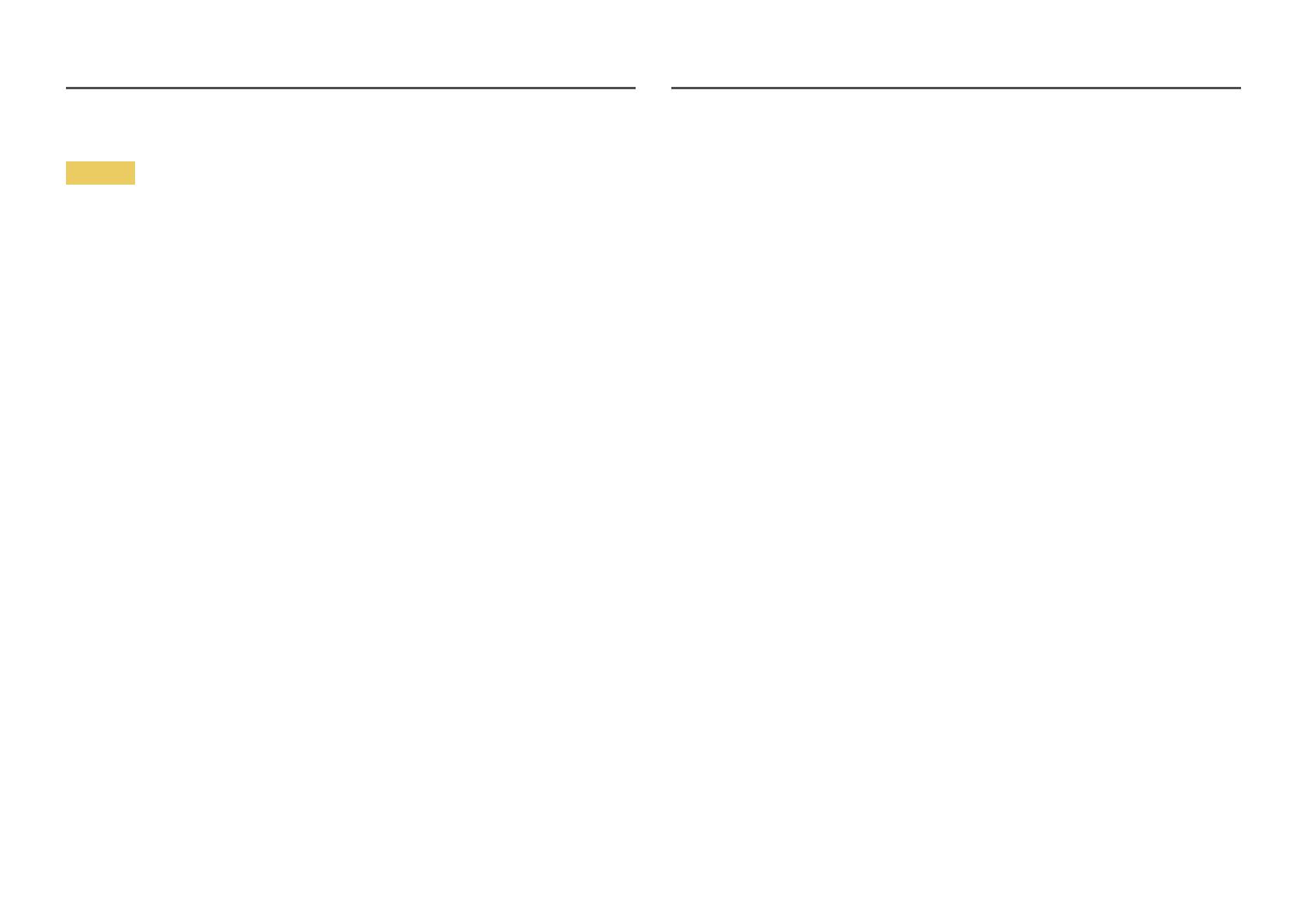
7
Výstraha
• Vo vnútri výrobku sa nachádza vysoké napätie. Výrobok nikdy sami nerozoberajte, neopravujte ani
neupravujte.
‒ Ak je potrebná oprava, obráťte sa na servisné stredisko pre zákazníkov spoločnosti Samsung.
• Ak chcete výrobok presunúť, najprv od neho odpojte všetky káble, vrátane napájacieho kábla.
• Ak výrobok vydáva nezvyčajné zvuky, cítiť z neho zápach spáleniny alebo dym, okamžite odpojte
napájací kábel a obráťte sa na servisné stredisko pre zákazníkov spoločnosti Samsung.
• Nedovoľte deťom, aby sa vešali na výrobok alebo vyliezali na jeho vrchnú časť.
‒ Deti môžu utrpieť zranenie alebo závažnú ujmu.
• Ak výrobok spadne alebo sa poškodí jeho vonkajší obal, vypnite napájanie a odpojte napájací kábel.
Potom sa obráťte sa na servisné stredisko pre zákazníkov spoločnosti Samsung.
‒ Ďalšie používanie výrobku môže spôsobiť požiar alebo zásah elektrickým prúdom.
• Na výrobok neumiestňujte ťažké predmety ani predmety, ktoré by mohli lákať deti (hračky,
sladkosti a pod.).
‒ Výrobok alebo ťažké predmety môžu spadnúť a spôsobiť vážne poranenie, keď sa deti pokúšajú
dosiahnuť na hračky alebo sladkosti.
• Počas výskytu bleskov alebo búrky vypnite výrobok a odpojte napájací kábel.
• Dajte pozor, aby na výrobok nespadli predmety alebo nebol vystavený nárazom.
• Výrobok nepremiestňujte ťahaním sa napájací kábel alebo iný kábel.
• V prípade zistenia úniku plynu sa nedotýkajte výrobku ani sieťovej zástrčky. Priestor taktiež
okamžite vyvetrajte.
• Výrobok nezdvíhajte ani nepremiestňujte ťahaním za napájací kábel alebo iný kábel.
• V blízkosti výrobku sa nesmú nachádzať ani používať horľavé spreje ani zápalné látky.
• Zabezpečte, aby vetracie otvory neboli blokované obrusmi alebo závesmi.
‒ Zvýšená vnútorná teplota môže spôsobiť požiar.
• Do výrobku (cez vetracie otvory alebo vstupno-výstupné konektory a pod.) nevkladajte kovové
predmety (paličky, mince, sponky a pod.) ani ľahko horľavé predmety (papier, zápalky a pod.).
‒ Ak sa do výrobku dostala voda alebo iné cudzorodé látky, výrobok vypnite a odpojte napájací
kábel. Potom sa obráťte sa na servisné stredisko pre zákazníkov spoločnosti Samsung.
• Na výrobok neumiestňujte predmety obsahujúce kvapaliny (vázy, nádoby, fľaše a pod.) ani kovové
predmety.
‒ Ak sa do výrobku dostala voda alebo iné cudzorodé látky, výrobok vypnite a odpojte napájací
kábel. Potom sa obráťte sa na servisné stredisko pre zákazníkov spoločnosti Samsung.
Prevádzka

8
Upozornenie
• Ponechanie obrazovky bez zmeny na statickej snímke dlhšiu dobu môže spôsobiť vypálenie
zvyškového obrazu alebo vznik chybných pixelov.
‒ Ak výrobok nebudete dlhšiu dobu používať, nastavte obrazovku do režimu úspory energie alebo
nastavte šetrič obrazovky spohyblivým obrazom.
• Ak neplánujete výrobok dlhšiu dobu používať (počas dovolenky a pod.), odpojte napájací kábel zo
sieťovej zásuvky.
‒ Nahromadený prach môže spolu s teplom spôsobiť požiar, zásah elektrickým prúdom alebo
elektrický zvod.
• Výrobok používajte s odporúčaným rozlíšením a frekvenciou.
‒ Môže dôjsť k zhoršeniu zraku.
• Adaptéry AC/DC neumiestňujte k sebe.
• Pred použitím odstráňte z adaptéra AC/DC plastový obal.
• Zabezpečte, aby sa do adaptéra AC/DC nedostala voda a aby nebol mokrý.
‒ Môže dôjsť k zásahu elektrickým prúdom alebo požiaru.
‒ Výrobok nepoužívajte vonku, kde by mohol byť vystavený pôsobeniu dažďa alebo snehu.
‒ Dajte pozor, aby ste adaptér AC/DC nenamočili pri umývaní podlahy.
• Adaptér AC/DC neumiestňuje v blízkosti vykurovacích zariadení.
‒ V opačnom prípade môže vzniknúť požiar.
• Adaptér AC/DC umiestnite na dobre vetrané miesto.
• Ak napájací adaptér AC/DC umiestnite snapájacím káblom otočeným nahor, mohla by sa doň
dostať voda alebo iné cudzie látky aspôsobiť jeho poruchu.
Napájací adaptér AC/DC odkladajte na stôl alebo podlahu vo vodorovnej polohe.
• Výrobok nedržte hore nohami ani ho nepremiestňujte tak, že ho držíte za stojan.
‒ Výrobok môže spadnúť a poškodiť sa alebo spôsobiť zranenie.
• Dlhodobé sledovanie obrazovky príliš zblízka môže spôsobiť zhoršenie zraku.
• V blízkosti výrobku nepoužívajte zvlhčovače ani kachle.
• Po každej hodine používania výrobku nechajte svoje oči na viac ako 5 minút oddýchnuť alebo sa
pozerajte na vzdialené predmety.
• Ak bol výrobok dlhšiu dobu zapnutý, nedotýkajte sa obrazovky, pretože môže byť horúca.
• Malé súčasti príslušenstva uchovávajte mimo dosahu detí.
• Pri nastavovaní uhla výrobku a výšky stojana postupujte opatrne.
‒ Môže dôjsť k privretiu a poraneniu rúk alebo prstov.
‒ Nakláňanie výrobku v nadmernom uhle môže spôsobiť jeho pád a následné poranenie.
• Na výrobok neumiestňujte ťažké predmety.
‒ Môže dôjsť k poruche výrobku alebo poraneniu osôb.

9
Prípravy
2. kapitola
Diely
Ovládací panel
―
Farba a tvar dielov sa môžu líšiť od uvedeného zobrazenia. Technické údaje sa môžu za účelom zlepšenia
kvality meniť bez predchádzajúceho upozornenia.
Sprievodca klávesmi funkcií
NAHOR (DOZADU)
STLAČENIE(ENTER)
DOĽAVA
Indikátor LED napájania
Tlačidlo JOG
NADOL (DOPREDU)
DOPRAVA
Return
Diely Popis
Tlačidlo JOG
Viacsmerové tlačidlo uľahčujúce navigáciu.
―
Tlačidlo JOG je umiestnené vspodnej časti centra obrazovky
aumožňuje päť smerov: NAHOR/NADOL/DOĽAVA/DOPRAVA/
STLAČENIE(ENTER).
Indikátor LED napájania
Kontrolka LED je indikátor stavu napájania, ktorý funguje ako
• Zapnutie napájania (tlačidlo napájania): Indikátor napájania LED
vypnutý
• Režim úspory energie: Indikátor napájania LED bliká
• Vypnutie napájania (Tlačidlo napájania): Indikátor napájania LED
zapnutý
―
Spôsob fungovania indikátora napájania LED je možné zmeniť
príslušnou úpravou vponuke. (System → Power LED On) Sprievodca
klávesmi funkcií sa môže líšiť v závislosti od funkcie alebo modelu
výrobku. Pozri informácie opríslušnom výrobku.
―
Indikátor LED napájania zapnete alebo vypnete stlačením tlačidla
napájania
na tlačidle JOG.
Sprievodca klávesmi funkcií
Po zapnutí obrazovky stlačte tlačidlo JOG. Zobrazí sa Sprievodca
klávesmi funkcií. Prístup k ponuke na obrazovke počas zobrazenia
sprievodcu získate tak, že príslušné smerové tlačidlo stlačíte ešte raz.
―
Sprievodca klávesmi funkcií sa môže líšiť v závislosti od funkcie alebo
modelu výrobku. Pozri informácie opríslušnom výrobku.

10
Sprievodca klávesmi funkcií
―
Ak chcete použiť sprievodcu klávesmi funkcií, stlačte tlačidlo JOG. Zobrazí sa nasledujúce okno.
Return
NAHOR/NADOL/DOĽAVA/DOPRAVA: presun kžiadanej položke. Pri zmene zvýraznenia sa zobrazí popis každej položky.
STLAČENIE(ENTER): použije sa zvolená položka.
Diely Popis
Source
Výberom ikony zmeníte vstupný zdroj – presuňte tlačidlo JOG na obrazovke sprievodcu klávesmi funkcií. Po zmene vstupného zdroja sa vľavom hornom rohu obrazovky zobrazí
správa.
Menu
Výber ikony presúvaním pomocou tlačidla JOG po obrazovke sprievodcu klávesmi funkcií.
Na tomto výrobku sa ponuka zobrazuje na obrazovke (ponuka OSD).
Uzamknutie ponuky zobrazenej na obrazovke: Ak chcete zachovať aktuálne nastavenia alebo zabrániť iným používateľom v zmene nastavení, uzamknite ponuku na obrazovke.
Zapnúť/Vypnúť: Ak chcete zapnúť alebo vypnúť uzamknutie ponuky na obrazovke, zobrazte obrazovku Menu (Ponuka), presuňte tlačidlo JOG doprava a prejdite do ďalšej časti. Potom
stlačte a podržte tlačidlo doľava na 10 sekúnd, kým sa neprestane zobrazovať Sprievodca klávesmi funkcií.
―
Ak je uzamknutie ponuky na obrazovke zapnuté, možno upravovať nastavenia Brightness a Contrast.
Funkcia Eye Saver Mode je dostupná. Je možné zobraziť položku Information.
PIP/PBP
Výber ikony presúvaním pomocou tlačidla JOG po obrazovke sprievodcu klávesmi funkcií.
A potom stlačte tlačidlo JOG, ak je potrebné vykonať konfiguráciu nastavení pre funkciu PIP/PBP.
Power Off
Výber ikony presunom pomocou tlačidla JOG na obrazovke sprievodcu klávesmi funkcií – výrobok sa vypne.
Return
Pomocou tlačidla JOG opusťte ponuku Sprievodca klávesmi funkcií avyberte ikonu na obrazovke Sprievodca klávesmi funkcií.
―
Skutočné modely môžu mať odlišné možnosti sprievodcu klávesmi funkcií zdôvodu funkčných variácií.

11
Vprípade, že výrobok nezobrazuje obraz (napr. vprípade režimu šetrenia energiou alebo režimu bez
signálu), 3smerové klávesy na ovládanie zdroja signálu anapájania je možné používať podľa popisu
nižšie.
Tlačidlo JOG Režim šetrenia energiou/bez signálu
NAHOR
Zmena zdroja
Nadol
STLAČENIE(ENTER) na 2 sekundy
Vypnutie
Keď sa na výrobku zobrazuje ponuka tlačidlo JOG možno použiť nasledovne.
Tlačidlo JOG Akcia
NAHOR/NADOL
Posun možnosti
DOĽAVA
Opustiť ponuku (Sprievodca klávesmi funkcií).
Zatvorenie zoznam nižšej úrovne bez uloženia
hodnoty.
Zníženie hodnoty na posuvnom ovládači.
DOPRAVA
Presun do zoznamu nižšej úrovne.
Zvýšenie hodnoty na posuvnom ovládači.
STLAČENIE(ENTER)
Uloženie hodnoty a zatvorenie zoznamu nižšej úrovne.
Sprievodca smerovými klávesmi
―
Na obrazovke Sprievodcu smerovými klávesmi sa pri zapnutí obrazovky výrobku alebo pri zmene
vstupného zdroja zobrazia nasledujúce možnosti ponuky.
Eye Saver Mode
Volume
Features
Eye Saver Mode
Off
• NAHOR/NADOL: Nastavte položky Brightness, Contrast, Eye Saver Mode.
• DOĽAVA/DOPRAVA: Nastavte položky Volume.
• STLAČENIE(ENTER): Sprievodca klávesmi funkcií.

12
Konfigurácia položiek Eye Saver Mode, Brightness a
Contrast zo Sprievodcu smerovými klávesmi
Upravte položku Brightness, Contrast a Eye Saver Mode pohybom tlačidla JOG.
Eye Saver Mode
Brightness
Contrast
Off
―
V závislosti od modelu sa môže zobrazený obraz odlišovať.
―
Prednastavený jas sa môže vjednotlivých regiónoch líšiť.
Brightness
―
Táto ponuka nie je dostupná, ak je funkcia
SAMSUNG
MAGIC
Bright nastavená v režime Dynamic Contrast.
―
Táto ponuka nie je dostupná, ak je zapnutá funkcia Eco Saving Plus.
―
Táto ponuka nie je dostupná, ak je zapnutá funkcia Eye Saver Mode.
Contrast
―
Táto ponuka nie je dostupná, ak je funkcia
SAMSUNG
MAGIC
Bright v režime Cinema alebo Dynamic Contrast.
―
Táto ponuka nie je dostupná, ak je zapnutá funkcia Game Mode.
―
Táto ponuka nie je dostupná, pokiaľ je položka PIP/PBP Mode nastavená na možnosť On a položka Screen
Size nastavená na možnosť
(režim PBP).
Zmena nastavenia Volume
Ak sa nezobrazuje ponuka OSD, položku Volume môžete nastaviť pohybom tlačidla JOG vľavo alebo
vpravo.
Volume
50
Mute
―
V závislosti od modelu sa môže zobrazený obraz odlišovať.
―
Ak je kvalita zvuku pripojeného vstupného zariadenia nízka, funkcia Auto Mute výrobku môže spôsobiť
stíšenie alebo prerušovanie zvuku pri použití slúchadiel alebo reproduktorov. Nastavte vstupnú hlasitosť
vstupného zariadenia na minimálne 20% hodnotu aovládajte hlasitosť pomocou ovládania hlasitosti
(DOĽAVA/DOPRAVA tlačidla JOG) na výrobku.
―
Čo je to Auto Mute?
Táto funkcia stíši zvuk scieľom zlepšiť zvukový efekt vprípade výskytu šumu alebo pri slabom vstupnom
signáli, zvyčajne pri problémoch shlasitosťou vstupného zariadenia.
―
Ak chcete aktivovať funkciu Mute, prejdite na ovládaciu obrazovku Volume a pomocou tlačidla JOG
presuňte zvýraznenie nadol. Ak chcete deaktivovať funkciu Mute, prejdite na ovládaciu obrazovku Volume
a potom zvýšte alebo znížte nastavenie Volume.

13
Typy portov
―
Funkcie, ktoré sú k dispozícii, sa môžu líšiť v závislosti od modelu výrobku. Farba a tvar dielov sa
môžu líšiť od uvedeného zobrazenia. Technické údaje sa môžu za účelom zlepšenia kvality meniť bez
predchádzajúceho upozornenia. Pozri informácie o príslušnom výrobku.
HDMI IN 1 HDMI IN 2 DP IN SERVICE
DC 19V
HDMI IN 1 HDMI IN 2 DP IN
DC 19V
SERVICE
Port Popis
Slúži na pripojenie k výstupnému zvukovému zariadeniu, napríklad
slúchadlám.
―
Zvuk bude fungovať, len ak sa používa kábel HDMI do HDMI alebo kábel DP.
HDMI IN 1
HDMI IN 2
Pripája sa k zdrojovému zariadeniu pomocou kábla HDMI alebo kábla
HDMI-DVI.
DP IN
Slúži na pripojenie k počítaču prostredníctvom kábla DP.
SERVICE
Na vykonanie aktualizácie softvéru použite pamäťové zariadenie USB.
DC 19V
Pripája sa k adaptéru AC/DC.
Aktualizácia softvéru cez USB
1
Pamäťové zariadenie USB pripojte do portu SERVICE zobrazeného na obrázku.
HDMI IN 1 HDMI IN 2 DP IN
DC 19V
SERVICE
Keď je obrazovka zapnutá, stlačením tlačidla JOG zobrazíte Sprievodcu klávesmi funkcií. Keď sa
Sprievodca klávesmi funkcií zobrazí, stlačte a podržte tlačidlo JOG približne na 5 sekúnd.
Power Off
2
Keď sa na výrobku zobrazí rovnaká správa ako na nasledujúcom obrázku, vyberte možnosť Yes,
aby ste aktualizovali softvér.
Yes No
Do you want to update via USB?

14
3
Keď sa na obrazovke zobrazí rovnaká správa ako na nasledujúcom obrázku, vyberte možnosť Yes.
Update now
Update from version XXXX.X to version XXXX.X?
Yes No
4
Aktualizačný proces je spustený.
Update now
Updating product Software…
Your product will turn itself off and on again automatically
after completing update.
0%
5
Keď sa príslušný výrobok po dokončení aktualizácie automaticky vypne a znovu zapne, výrobok
následne vypnite.
6
Odpojte napájací kábel zelektrickej zásuvky apo vypnutí výrobku ho znovu pripojte.
Poznámka
1
Ak chcete vykonať aktualizáciu softvéru pomocou pamäťového zariadenia USB, najprv zariadenie
naformátujte na formát FAT32.
2
Pri aktualizovaní sa uistite, že v koreňovom adresári je uložený iba jeden súbor BIN (.bin).
3
Ak chcete aktualizovať softvér modelu UR55, uistite sa, že sú súbory aktualizácie vo formáte
.bin. Názov súboru by mal byť v súlade s pravidlami pomenovania pre model UR55 (napr.
M-R55**UGDA-****.*[štvormiestne číslo].bin). ** je veľkosť obrazovky v palcoch, ****.* je číslo
verzie a štvormiestne číslo je kontrolný súčet. Názov „M-R5528UGDA-0804.0[1899].bin“ napríklad
spĺňa pravidlá pomenovania modelu UR55 28" a je potrebné ho skopírovať do koreňového adresára.
4
Ak sa zobrazí správa No valid update files found. Please check your USB device and try again.,
dôvody môžu byť nasledovné:
Update now
No valid update files found.
Please check your USB device and try again.
OK Cancel
‒ Pamäťové zariadenie USB nie je pripojené k portu SERVICE.
‒ Súbory na pripojenom pamäťovom zariadení USB nie sú v kompatibilnom formáte.
‒ Na pripojenom pamäťovom zariadení USB sa nenachádzajú žiadne platné súbory s aktualizáciou.
(V pamäti nie sú uložené žiadne súbory s aktualizáciou alebo sú názvy súborov nesprávne.)
5
Výrobok nevypínajte. Počas priebehu inovácie sa snažte zabrániť akémukoľvek prerušeniu. Obvykle
sa v prípade prerušenia aktualizácie výrobok vráti do predchádzajúcej verzie.

15
Nastavenie sklonu výrobku
―
Farba a tvar dielov sa môžu líšiť od uvedeného zobrazenia. Technické údaje sa môžu za účelom zlepšenia
kvality meniť bez predchádzajúceho upozornenia.
-2,0° (±2,0°) ~ 15,0° (±2,0°)
• Naklonenie výrobku môžete upraviť.
• Držte dolnú časť produktu a opatrne nastavte naklonenie.
Zámka proti odcudzeniu
―
Zámka proti odcudzeniu vám umožňuje bezpečné používanie produktu aj na verejných miestach.
―
Tvar uzamykacieho zariadenia a spôsob uzamknutia závisia od výrobcu. Podrobnosti nájdete v
používateľskej príručke dodanej s vašim uzamykacím zariadením proti odcudzeniu.
Uzamknutie uzamykacieho zariadenia proti odcudzeniu:
1
Kábel uzamykacieho zariadenia proti odcudzeniu pripevnite k ťažkému predmetu, ako napríklad k
stolu.
2
Jeden koniec kábla prevlečte cez slučku na druhom konci.
3
Uzamykacie zariadenie vložte do zásuvky zámky proti odcudzeniu na zadnej strane produktu.
4
Uzamknite uzamykacie zariadenie.
‒ Uzamykacie zariadenie proti odcudzeniu môžete zakúpiť samostatne.
‒ Podrobnosti nájdete v používateľskej príručke dodanej s vašim uzamykacím zariadením proti
odcudzeniu.
‒ Uzamykacie zariadenia proti odcudzeniu môžete zakúpiť u predajcov elektroniky alebo on-line.

16
Upozornenia týkajúce sa premiestňovania výrobku
• Netlačte priamo na obrazovku.
• Pri premiestňovaní výrobku nedržte
obrazovku.
• Produkt nedržte hore nohami len za stojan.
• Pri premiestňovaní držte výrobok za dolné
rohy alebo okraje.
Špecifikácie súpravy držiaka na stenu (VESA)
―
Držiak na stanu nainštalujte na pevnú stenu kolmú na podlahu. Pred upevnením držiaka na stenu na
povrchy ako napr. sadrokartón sa obráťte na najbližšieho predajcu a získajte od neho ďalšie informácie. Pri
inštalácii výrobku na šikmú stenu môže výrobok spadnúť a spôsobiť vážny úraz. Súpravy držiaka na stenu
od spoločnosti Samsung obsahujú podrobnú inštalačnú príručky a všetky súčasti potrebné na zostavenie.
• Nepoužívajte skrutky, ktoré majú väčšiu než štandardnú dĺžku alebo nie sú v súlade s technickými
údajmi pre skrutky podľa normy VESA. Príliš dlhé skrutky môžu spôsobiť poškodenie vo vnútri
produktu.
• V prípade držiakov na stenu, ktoré nie sú v súlade s technickými údajmi pre skrutky podľa normy
VESA, sa dĺžka skrutiek môže líšiť v závislosti od technických údajov držiaka na stenu.
• Skrutky neuťahujte príliš pevne. Mohlo by to spôsobiť poškodenie výrobku alebo jeho pád a možné
poranenie. Spoločnosť Samsung nezodpovedá za takéto nehody.
• Spoločnosť Samsung nezodpovedá za poškodenie výrobku alebo poranenie osôb, ak bol použitý
držiak na stenu, ktorý nezodpovedá norme VESA, prípadne neurčený držiak na stenu, alebo ak
zákazník nedodržal pokyny na inštaláciu výrobku.
• Výrobok neinštalujte so sklonom väčším ako 15 stupňov.
• V tabuľke nižšie sú uvedené štandardné rozmery súprav držiaka na stenu.
Jednotky: mm
Názov modelu Špecifikácie pre otvory skrutiek
podľa normy VESA (A * B) v
milimetroch
Štandardná
skrutka
Množstvo
U28R55* 75,0 x 75,0 M4 4
―
Súpravu držiaka na stenu neinštalujte, keď je výrobok zapnutý. Mohlo byť dôjsť k poraneniu v dôsledku
zásahu elektrickým prúdom.

17
Inštalácia
Upevnenie stojana
―
Pred zložením výrobku položte výrobok na rovný a stabilný povrch tak, že obrazovka bude smerovať nadol.
Upozornenie
Produkt nedržte hore nohami len za stojan.
Upozornenie
Netlačte smerom nadol na výrobok. Hrozí riziko
poškodenia výrobku.
1
2
3
4
Do stojanu vložte konektor stojanu v smere, ako
je to znázornené na obrázku.
Skontrolujte, či je konektor stojanu pevne
pripojený.
Úplne otočte pripájacou skrutkou na spodnej
strane stojanu tak, aby sa úplne upevnila.
Položte na podlahu ochranný polystyrén
(podložku), ktorý je súčasťou balenia, a položte
výrobok smerom nadol na polystyrén podľa
znázornenia na obrázku. Ak polystyrén nie je k
dispozícii, použite hrubú podložku na sedenie.
5 6
Hlavnú časť tela výrobku uchopte rukou tak,
ako je to zobrazené na obrázku. Zatlačte zložený
stojan do hlavnej časti tela v smere šípky tak, ako
je to zobrazené na obrázku.
Pripojte napájací a signálny kábel, ako je to
znázornené na obrázku.

18
Odstránenie stojanu
―
Pred odmontovaním stojana z výrobku položte výrobok na rovný a stabilný povrch tak, aby obrazovka
smerovala nadol.
Upozornenie
Produkt nedržte hore nohami len za stojan.
Upozornenie
Netlačte smerom nadol na výrobok. Hrozí riziko
poškodenia výrobku.
1
2
3
4
Položte na podlahu ochranný polystyrén
(podložku), ktorý je súčasťou balenia, a položte
výrobok smerom nadol na polystyrén podľa
znázornenia na obrázku. Ak polystyrén nie je k
dispozícii, použite hrubú podložku na sedenie.
Ak chcete z monitora odmontovať stojan,
nezabudnite jednou rukou zatlačiť na jeho
spodnú časť a druhou rukou potriasť stojanom
do strán, aby sa medzi nimi vytvorila medzera.
Jednou rukou zatlačte na spodnú časť monitora
a druhou ťahajte stojan v smere šípky zobrazenej
na obrázku.
Konektor stojana vyberte zo stojana tak,
že otočíte skrutku vsmere šípky, ako je to
znázornené na obrázku.

19
Pripojenie a používanie zdrojového zariadenia
3. kapitola
Pred inštaláciou výrobku si prečítajte tieto
informácie.
1
Pred inštaláciou výrobku skontroluje tvary oboch portov dodaných signálových káblov aj tvary
aumiestnenia portov na výrobku aexternom zariadení.
2
Pred inštaláciou výrobku odpojte napájacie káble od výrobku aj externého zariadenia, aby nedošlo
kpoškodeniu výrobku vdôsledku skratu alebo nadmerného prúdu.
3
Po správnom zapojení všetkých signálových káblov pripojte napájacie káble späť kvýrobku
aexternému zariadeniu.
4
Po dokončení inštalácie si nezabudnite prečítať používateľskú príručku aoboznámiť sa sfunkciami
výrobku, bezpečnostnými opatreniami aďalšími informáciami potrebnými na správne používanie
výrobku.
Pripojenie a používanie počítača
Vyberte spôsob pripojenia, ktorý vyhovuje vášmu počítaču.
―
Pripájacie diely sa môžu pri rôznych produktoch odlišovať.
―
Porty na produkte sa môžu líšiť vzávislosti on konkrétneho produktu.
Pripojenie pomocou kábla HDMI
Najprv sa uistite, že sú odstránené napájacie káble výrobku a iných zariadení (napr. počítača,
set-top boxu atď.).
HDMI IN 1, HDMI IN 2
―
Pri pripojení kábla HDMI použite kábel dodaný so súčasťami výrobku. Ak použijete iný kábel HDMI, než aký
dodala spoločnosť Samsung, môže sa znížiť kvalita obrazu.

20
Pripojenie pomocou kábla HDMI-DVI
Najprv sa uistite, že sú odstránené napájacie káble výrobku a iných zariadení (napr. počítača,
set-top boxu atď.).
HDMI IN 1, HDMI IN 2
―
Funkcia zvuku nie je podporovaná, ak je zdrojové zariadenie pripojené pomocou kábla HDMI-DVI.
―
Pri použití kábla HDMI-DVI nemusí byť k dispozícii optimálne rozlíšenie.
Pripojenie pomocou kábla DP
Najprv sa uistite, že sú odstránené napájacie káble výrobku a iných zariadení (napr. počítača,
set-top boxu atď.).
DP IN
―
Odporúča sa používať kábel DP kratší ako 1,5 m. Použitie kábla s dĺžkou presahujúcou 1,5 m môže mať vplyv
na kvalitu obrazu.
Pripojenie k slúchadlám
―
Slúchadlá používajte pri zabezpečení prenosu zvuku pomocou kábla HDMI-HDMI alebo DP.
―
Konektor slúchadiel podporuje len 3-vodičový typ TRS (so špičkou, medzikrúžkom a puzdrom).
Pripojenie napájania
1
3
HDMI IN 1 HDMI IN 2 DP IN SERVICE
DC 19V
HDMI IN 1
HDMI IN 2 DP IN DC 19V
SERVICE
2
1
Napájací kábel pripojte k adaptéru AC/DC. Potom pripojte adaptér AC/DC k portu DC 19V na zadnej
strane výrobku.
2
Ďalej zapojte napájací kábel do elektrickej zásuvky.
3
Výrobok zapnite stlačením tlačidla JOG vspodnej časti výrobku.
―
Vstupné napätie sa automaticky prepína.
Stránka sa načítava...
Stránka sa načítava...
Stránka sa načítava...
Stránka sa načítava...
Stránka sa načítava...
Stránka sa načítava...
Stránka sa načítava...
Stránka sa načítava...
Stránka sa načítava...
Stránka sa načítava...
Stránka sa načítava...
Stránka sa načítava...
Stránka sa načítava...
Stránka sa načítava...
Stránka sa načítava...
Stránka sa načítava...
Stránka sa načítava...
Stránka sa načítava...
Stránka sa načítava...
Stránka sa načítava...
Stránka sa načítava...
Stránka sa načítava...
Stránka sa načítava...
Stránka sa načítava...
Stránka sa načítava...
Stránka sa načítava...
-
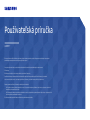 1
1
-
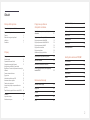 2
2
-
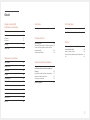 3
3
-
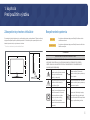 4
4
-
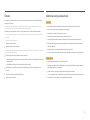 5
5
-
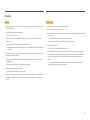 6
6
-
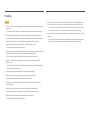 7
7
-
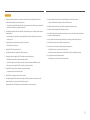 8
8
-
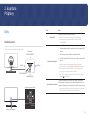 9
9
-
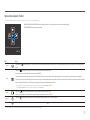 10
10
-
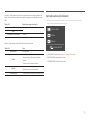 11
11
-
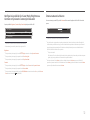 12
12
-
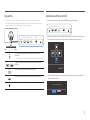 13
13
-
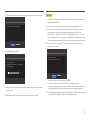 14
14
-
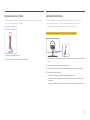 15
15
-
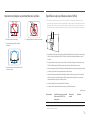 16
16
-
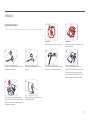 17
17
-
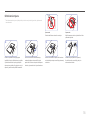 18
18
-
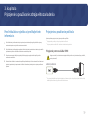 19
19
-
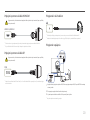 20
20
-
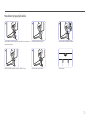 21
21
-
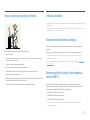 22
22
-
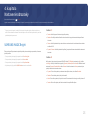 23
23
-
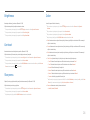 24
24
-
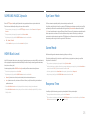 25
25
-
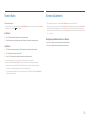 26
26
-
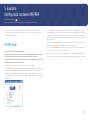 27
27
-
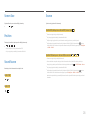 28
28
-
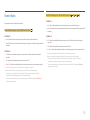 29
29
-
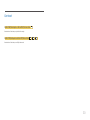 30
30
-
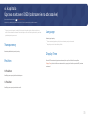 31
31
-
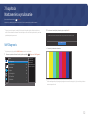 32
32
-
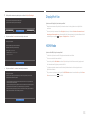 33
33
-
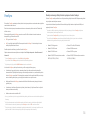 34
34
-
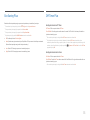 35
35
-
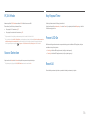 36
36
-
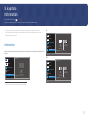 37
37
-
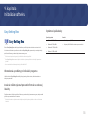 38
38
-
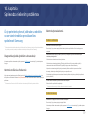 39
39
-
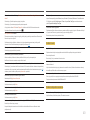 40
40
-
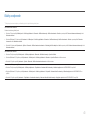 41
41
-
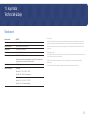 42
42
-
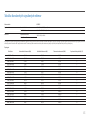 43
43
-
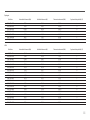 44
44
-
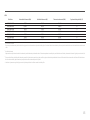 45
45
-
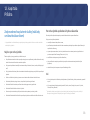 46
46
Samsung U28R552UQU Užívateľská príručka
- Typ
- Užívateľská príručka
- Tento návod je vhodný aj pre
Súvisiace články
-
Samsung U28R550UQU Používateľská príručka
-
Samsung U32R590CWR Užívateľská príručka
-
Samsung S34E790C Užívateľská príručka
-
Samsung S34E790C Používateľská príručka
-
Samsung C34J791WTU Používateľská príručka
-
Samsung C27RG50FQU Používateľská príručka
-
Samsung C27RG50FQR Užívateľská príručka
-
Samsung S24A310NHU Užívateľská príručka
-
Samsung C49RG90SSU Používateľská príručka
-
Samsung C49J890DKU Používateľská príručka